GPD Pocket2初期化(Windows10再インストール)手順【改訂20190116】
2018/12/03
※以下手順はGPD Pocket2に電源(ACアダプタ)を接続した状態で実施下さい。
1.USBメモリの準備
(1)16GB以上のUSBメモリ(TypeAコネクタ)をご用意下さい。
(2)GPD Pocket2または適当なPCに上記USBメモリを挿し、Windows上からUSBメモリを選択し、
『管理』タブのフォーマットアプリケーションを起動します。
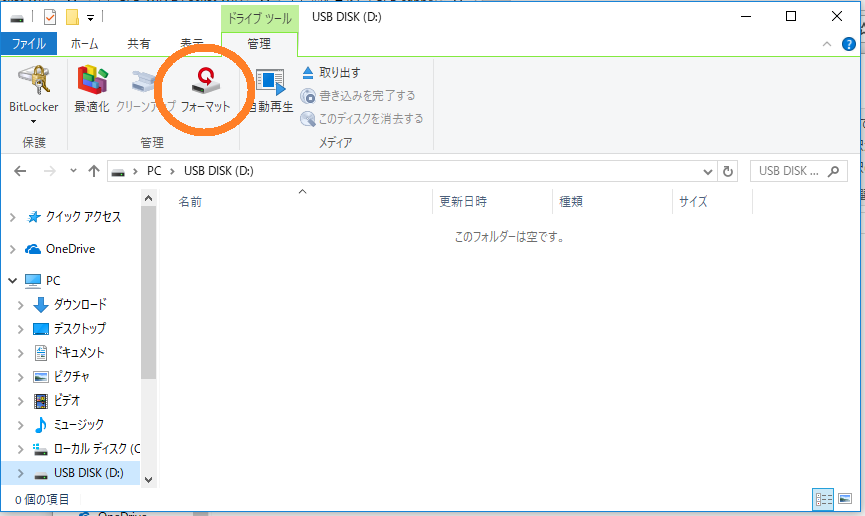
(3)ファイルシステムをNTFSへ変更する。
(4)ボリュームラベルをWINPEへ変更する。
(5)開始を押す。
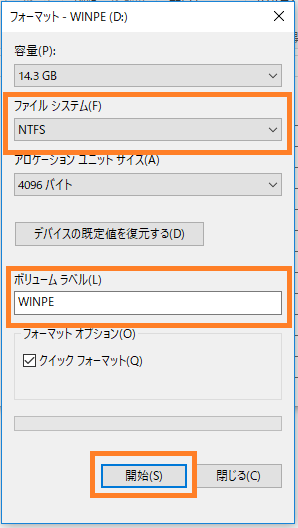
2.ファームウェアをダウンロードする
(1)GPD Pocket2または適当なPCで、GPD社の以下URLへアクセスし、
GPD Pocket2 WINDOWS 10 20181212を任意のフォルダへダウンロードください。
https://www.gpd.hk/gpdp2firmware
(2)ダウンロードしたGPD Pocket2 WINDOWS 10 20180xxxを展開(解凍)します。
(3)展開(解凍)したフォルダ内の『WINPE』フォルダ内にあるファイルを全て、1.で作成した
USBメモリへコピーしてください。(『WINPE』フォルダの中身のみ)
3. GPD Pocket2を初期化する
(1)ファームウェアを格納したUSBメモリをGPD Pocket2へ挿す。
(2)“Fn”キーと”F12”キーを押した状態で電源を入れる。
(3)以下の画面が表示されたら、『UEFI:xxxx(USBメモリメーカー名), Partition 1』を選択し、
Enterを押す。

(4)自動的に動的にインストールが開始され、再起動後にセットアップ(言語選択)画面が表示
されます。(15~30分程度)
1.USBメモリの準備
(1)16GB以上のUSBメモリ(TypeAコネクタ)をご用意下さい。
(2)GPD Pocket2または適当なPCに上記USBメモリを挿し、Windows上からUSBメモリを選択し、
『管理』タブのフォーマットアプリケーションを起動します。
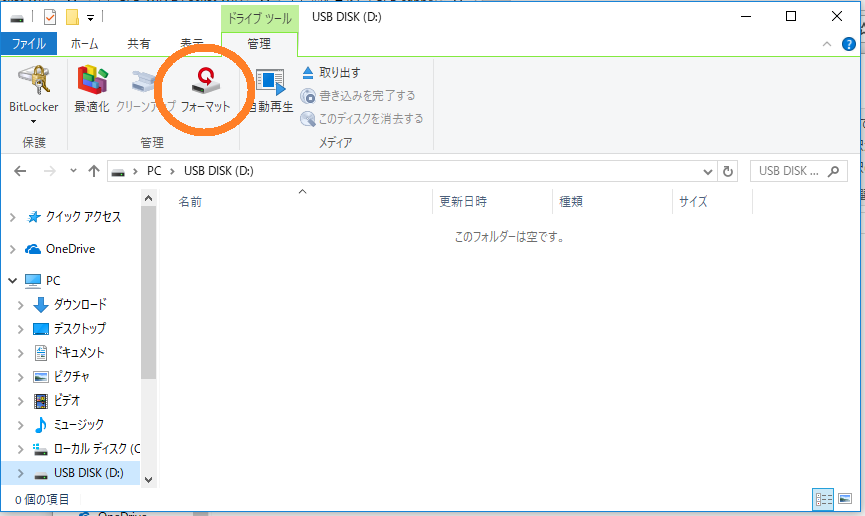
(3)ファイルシステムをNTFSへ変更する。
(4)ボリュームラベルをWINPEへ変更する。
(5)開始を押す。
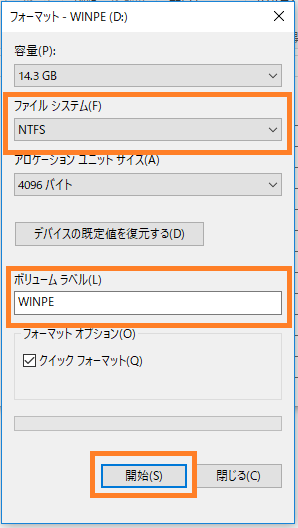
2.ファームウェアをダウンロードする
(1)GPD Pocket2または適当なPCで、GPD社の以下URLへアクセスし、
GPD Pocket2 WINDOWS 10 20181212を任意のフォルダへダウンロードください。
https://www.gpd.hk/gpdp2firmware
(2)ダウンロードしたGPD Pocket2 WINDOWS 10 20180xxxを展開(解凍)します。
(3)展開(解凍)したフォルダ内の『WINPE』フォルダ内にあるファイルを全て、1.で作成した
USBメモリへコピーしてください。(『WINPE』フォルダの中身のみ)
3. GPD Pocket2を初期化する
(1)ファームウェアを格納したUSBメモリをGPD Pocket2へ挿す。
(2)“Fn”キーと”F12”キーを押した状態で電源を入れる。
(3)以下の画面が表示されたら、『UEFI:xxxx(USBメモリメーカー名), Partition 1』を選択し、
Enterを押す。

(4)自動的に動的にインストールが開始され、再起動後にセットアップ(言語選択)画面が表示
されます。(15~30分程度)